Přenášení souborů mezi Androidem a Windows 11 přes Bluetooth

Návod, jak odesílat nebo přijímat soubory mezi zařízením Microsoft Windows 10 a Android zařízením pomocí Bluetooth souborového přenosu
Vadí vám aktualizace Windows 11, protože se pokaždé automaticky stahují? Naučte se, jak zastavit průběžné aktualizace Windows 11.
Získávání automatických aktualizací Windows na vašem systému může udržovat vaše programy aktuální a zvyšovat bezpečnost vašeho systému. Ale i přes výhody jsou chvíle, kdy budete chtít zastavit automatické aktualizace. Také může být potřeba zastavit průběžnou aktualizaci, i když máte v úmyslu ji později dokončit.
Pamatujte, že pokud zakážete nebo zastavíte aktualizace systému Windows 10, váš počítač bude zranitelný vůči útokům. To je proto, že aktualizace obsahují záplaty pro zabezpečení, které nejsou původně nainstalovány ve Windows 10.
Pokud jste si jisti, že vám nevadí, že vaše zařízení bude v ohrožení, nebo máte v úmyslu později dokončit aktualizace, můžete zastavit průběžnou aktualizaci. Jak na to? Postupujte podle níže uvedených metod, jak zastavit aktualizace Windows 11, které jsou již v procesu. Navíc vám řeknu, jak zastavit váš systém Windows 11 od stahování a instalování pravidelných aktualizací.
Obsah
Proč byste měli zastavit průběžné aktualizace Windows 11?
Ačkoli aktualizace OS umožňují vašemu systému zůstat bdělým vůči všem virům a útokům malware, nemusí to být vždy nejlepší možnost pro vás. Některé aktualizace mohou zpomalit výkon vašeho systému, což si v současnosti nemůžete dovolit. Takže i za cenu bezpečnosti byste mohli chtít udržet současný výkon svého počítače tím, že zastavíte aktualizace Windows 11.
Dalším důvodem, proč mnozí uživatelé Windows 11 volí zastavit automatické aktualizace, je čas trvání procesu aktualizace. Zatímco některé aktualizace jsou dokončeny během několika minut, jiné mohou trvat déle. Pokud máte napjatý termín nebo potřebujete, aby váš počítač byl funkční bez jakýchkoli přerušení, budete chtít se aktualizacím vyhnout.
Kromě toho některé aktualizace potřebují vyšší systémovou konfiguraci, a když ji nemáte, aktualizace se zasekne uprostřed. To také způsobuje nepříjemnosti uživatelům. Z těchto důvodů mnoho uživatelů Windows 11 chce zastavit průběžné aktualizace.
Jak zastavit průběžné aktualizace Windows 11
Pokud je aktualizace Windows 11 již v procesu, jsou zde přístupy, které musíte provést, abyste ji zastavili před dokončením. Předtím, než přistoupíte k zastavení aktualizace, která již probíhá, mějte na paměti tyto věci.
Pro zastavení průběžné aktualizace Windows 10 musíte provést všechny tyto kroky správně. Když zastavujete průběžnou aktualizaci, váš počítač již zahájil instalaci aktualizace. To poznáte podle modré obrazovky, která zobrazuje procento postupu a upozorňuje vás, abyste nevypínali svůj PC.
Nikdy byste neměli zařízení vypnout, abyste zastavili průběžnou aktualizaci. To může způsobit vážné poškození Windows. Kdykoli je to možné, měli byste nechat aktualizaci nainstalovat a dodržovat pokyny, které aktualizace accompanies, ale pokud ji opravdu musíte zastavit, udělejte to podle těchto kroků a nevypínejte zařízení jen tvrdým vypnutím.
Metoda 1: Z Plánovače úloh
Nejrychlejší a nejjednodušší způsob, jak zastavit průběžné aktualizace Windows 11, je zastavit proces z Plánovače úloh. K tomu musíte provést následující kroky:
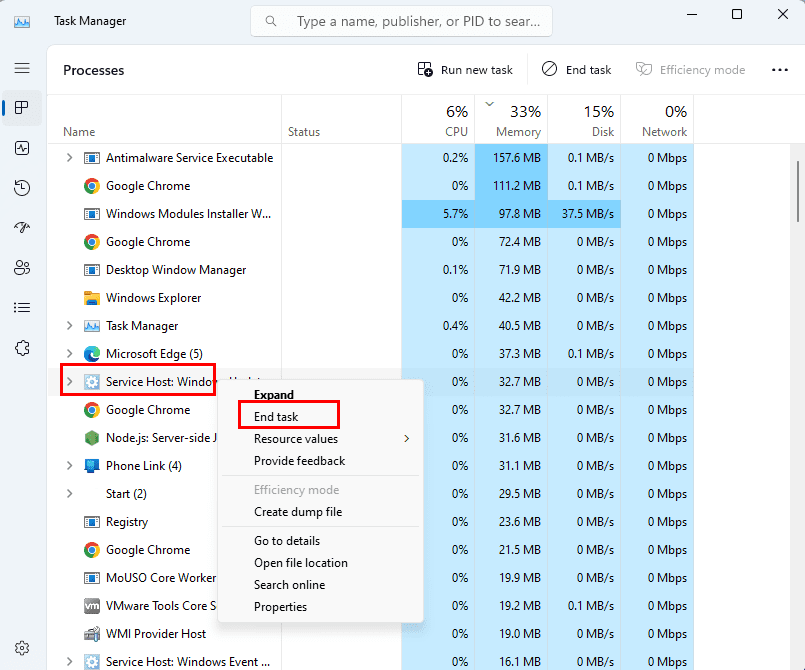
Metoda 2: Vypněte počítač a změňte nastavení
Kromě předchozí metody můžete také zkusit tuto techniku, jak zastavit aktualizaci v procesu. Zahrnuje to vypnutí počítače a pozastavení aktualizace z Nastavení.
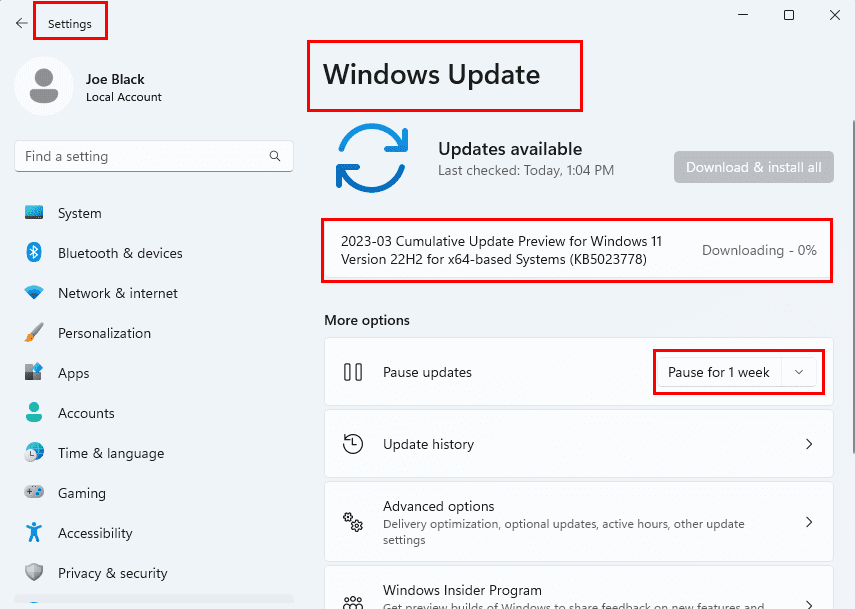
Metoda 3: Zrušení z GUI Windows
Tato metoda vám umožňuje zrušit aktualizaci, která probíhá, zastavením aktualizace ze seznamu služeb Windows a odstraněním složky aktualizovaných dat ze skladu.
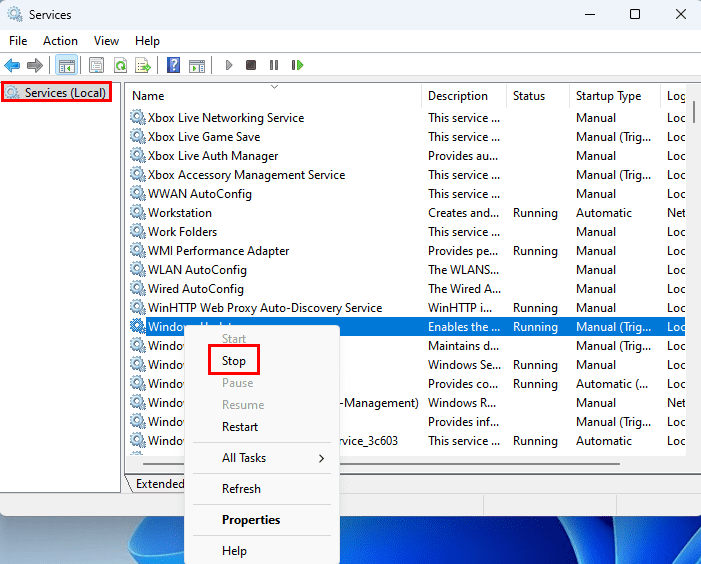
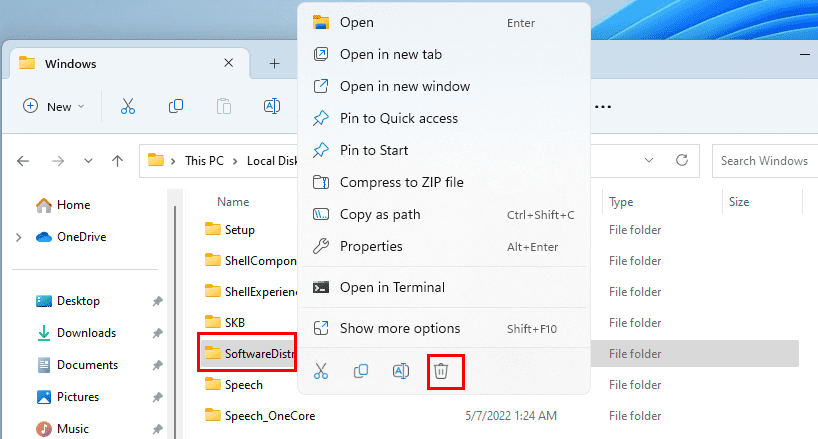
Jak zastavit zahájení aktualizací Windows 11
Výše uvedené metody je třeba aplikovat, když již aktualizace začala. Co kdyby se vám nechtělo, aby aktualizace vůbec začala? V takovém případě musíte použít následující metody.
Metoda 1: Pozastavit Windows 11 aktualizace od začátku
Nejvhodnější metodou zastavení aktualizací Windows 11 je pozastavit aktualizaci z aplikace Nastavení Windows. Můžete pokračovat v prodlužování času na pozastavení aktualizace, aby se automaticky nezačala. Tady je, co musíte udělat, abyste pozastavili automatické aktualizace.
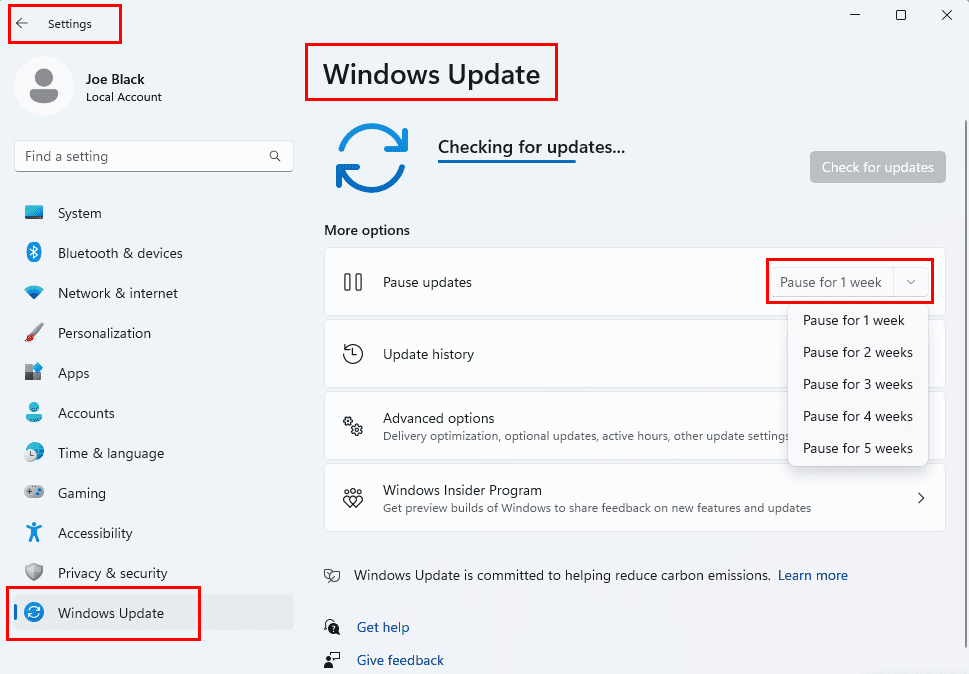
Metoda 2: Zastavit Windows 11 aktualizace ve službách
Aktualizace Windows 11 mohou být zastaveny ze sekce služeb Windows. K tomu postupujte podle těchto kroků:
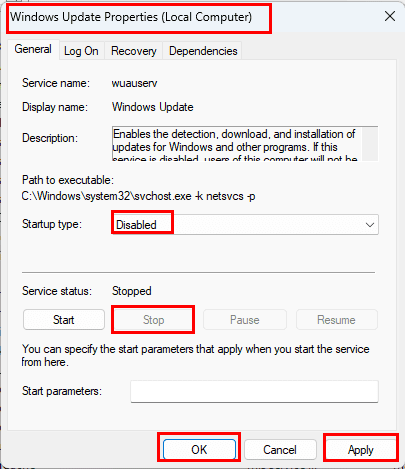
Metoda 3: Zastavit automatickou údržbu Windows 10
Postupujte podle těchto kroků, abyste zastavili automatickou údržbu Windows 11:
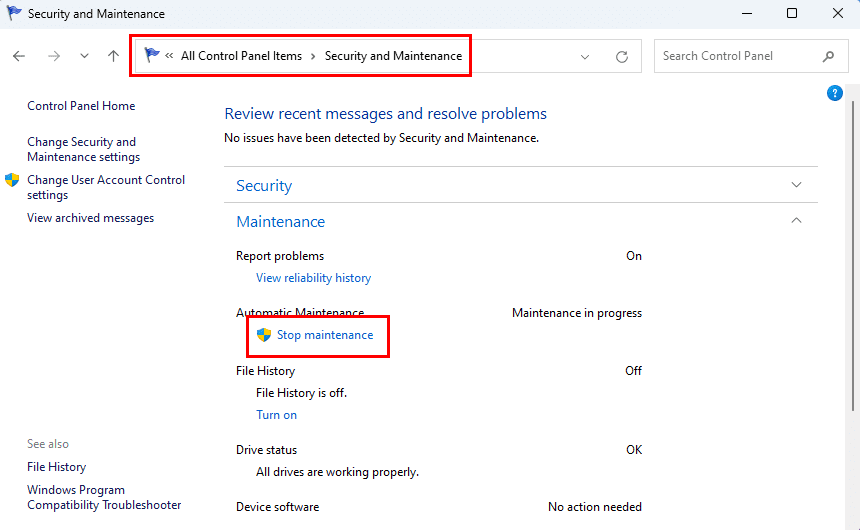
Jak se vrátit k předchozí verzi Windows OS
Pokud se vám nepodaří zastavit aktualizaci Windows 11, můžete se vrátit k předchozí verzi. Pamatujte, že tato možnost vrácení bude fungovat pouze v případě zabezpečovacích aktualizací a drobných aktualizací. U funkcionalitálních aktualizací Windows 11 není možné odinstalovat nejnovější aktualizaci a vrátit se k předchozí. To lze provést do 10 dnů od instalace aktualizace.
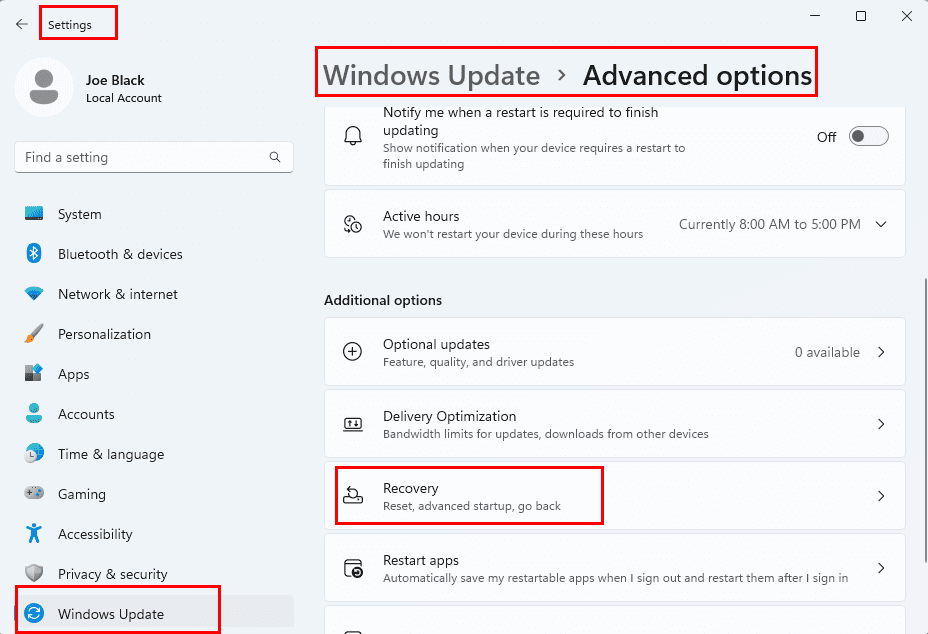
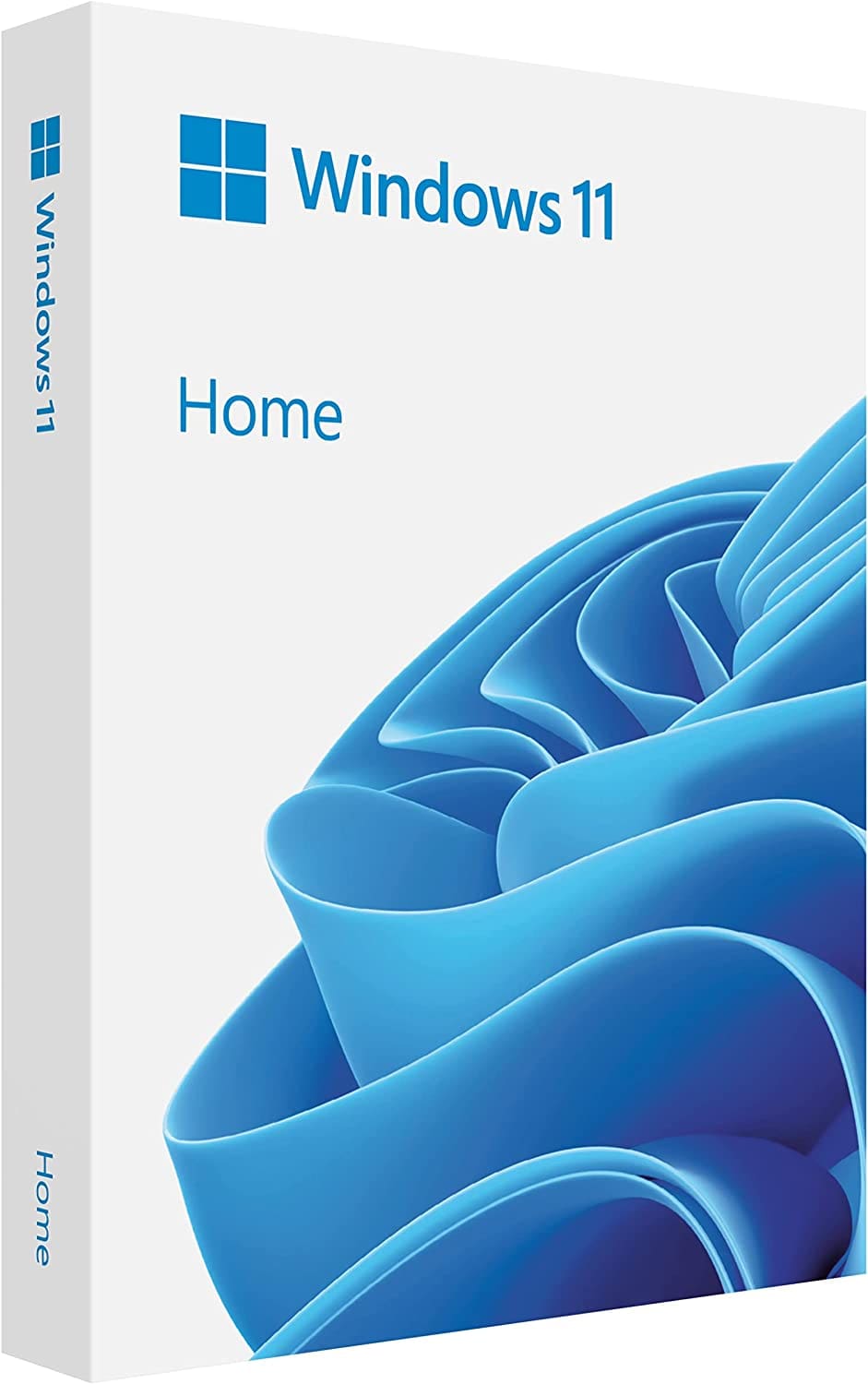
Zkontrolujte nejlepší ceny zde
Výhody a nevýhody používání Microsoft Windows
MS Windows je stále nejběžnější operační systém na planetě. Výhody používání Windows byly kdysi měřeny vůči používání konkurenčních desktopových operačních systémů, jako jsou MacOS nebo Linux, ale v současné době jsou více ohrožovány Androidem.
Výhody
– Univerzální
– Produktivní
– Bezpečné
– Dobré nativní aplikace
Nevýhody
– Objemné
– Vysoké nároky na zdroje
– Vyvinuto pro klávesnici a myš
Můžete si zakoupit USB flash disk s Microsoft Windows 11 Home Edition a připojit se tak k milionu uživatelů po celém světě na platformě, která je považována za průmyslový standard.
Zkontrolujte nejlepší ceny zde
Závěr
Zatímco většina uživatelů Windows čeká na aktualizace pro zvýšení zabezpečení a funkčnosti jejich systému, časté a nečasové aktualizace mohou být pro někoho obtěžující. Z tohoto důvodu byste měli vědět, jak zastavit průběžné aktualizace Windows 11.
V tomto článku jsem zmínil ověřené a zaručené metody, jak zastavit již probíhající aktualizace. Kromě toho byly přidány i přístupy, jak zabránit zahájení aktualizací Windows. Můžete snadno dodržovat vysvětlené kroky, abyste zastavili aktualizace Windows 11.
Znát nějakou jinou metodu, která zde nebyla zahrnuta? Řekněte nám v komentářích. A nezapomeňte sdílet tento článek se svými přáteli na sociálních médiích. Nakonec se můžete podívat na jak zkontrolovat aktualizace na Windows 11 a jak opravit chybu aktualizace Windows 10 0x8007000d.
Návod, jak odesílat nebo přijímat soubory mezi zařízením Microsoft Windows 10 a Android zařízením pomocí Bluetooth souborového přenosu
Pokud máte problémy nebo se vám systém neustále vypíná, postupujte podle kroků pro obnovení systému ve Windows 11, abyste vrátili zařízení do předchozí verze.
Rozčiluje vás funkce vypravěče ve Windows 11? Naučte se, jak vypnout hlas vypravěče pomocí několika snadných metod.
Tento návod vám ukáže, jak zjistit verzi DirectX, která běží na vašem počítači se systémem Microsoft Windows 11.
Chcete-li spustit přímo na plochu Windows, přejděte do nastavení účtu a zakážte možnost, že uživatelé musí zadat uživatelské jméno a heslo.
Pokud se zvuky USB objevují bez důvodu, existuje několik metod, kterými se můžete zbavit tohoto zvuku odpojeného zařízení.
Ukážeme vám, jak vyřešit problém, kdy jsou možnosti spořiče obrazovky v Microsoft Windows 11 šedé a nelze je vybrat.
Zjistěte, co dělat, když hlavní lišta systému Windows nefunguje v systému Windows 11, s seznamem osvědčených řešení a tipů na odstraňování problémů.
Pokud smažete poškozené body obnovení systému ve Windows 11, zajistíte, že vaše záložní soubory vás mohou chránit před rozsáhlými poruchami.
Chcete odstranit služby Windows, které na svém počítači se systémem Windows 11 nechcete? Zde naleznete několik bezproblémových metod, kterým můžete důvěřovat!
Jak povolit nebo zakázat funkci ochrany souborů systému Microsoft Windows pomocí registru a dalších metod pro Windows 10 a 11.
Naučte se několik metod pro povolení a zakázání možnosti vypalování disků v systému Microsoft Windows 11 pomocí tohoto snadno srozumitelného návodu.
Pro opravu problémů se zpožděním videa na Windows 11 aktualizujte ovladač grafické karty na nejnovější verzi a deaktivujte hardwarovou akceleraci.
Nechcete, aby se k vašemu počítači dostali jiní, zatímco jste pryč? Vyzkoušejte tyto efektivní způsoby, jak zamknout obrazovku ve Windows 11.
Přečtěte si tento článek, abyste se dozvěděli jednoduchý krok za krokem proces, jak připojit notebook k projektoru nebo TV v OS Windows 11 a Windows 10.
Zjistěte, jak krok za krokem zakázat a povolit PIN kódy ve Windows 11, abyste mohli řídit přihlášení a přístup k vašemu zařízení.
Přečtěte si tento článek, abyste se naučili snadné způsoby, jak zastavit průběžné aktualizace Windows 11. Také se dozvíte, jak zpozdit pravidelné aktualizace.
Pokud se nepřipnuté aplikace a programy stále objevují na hlavním panelu, můžete upravit soubor XML a odstranit vlastní řádky.
Objevte rozdíl mezi Windows 11 Home a Pro v krátkém formátu v tomto článku a zvolte správnou verzi Windows 11.
Chcete zakázat zobrazení dialogového okna pro potvrzení odstranění na počítači se systémem Windows 11? Přečtěte si tento článek, který popisuje různé metody.
Existuje mnoho důvodů, proč se váš notebook nemůže připojit k Wi-Fi, a proto existuje mnoho způsobů, jak chybu opravit. Pokud se váš notebook nemůže připojit k Wi-Fi, můžete tento problém vyzkoušet následujícími způsoby.
Po vytvoření bootovacího USB pro instalaci systému Windows by uživatelé měli zkontrolovat výkon bootovacího USB a zjistit, zda bylo vytvoření úspěšné.
Několik bezplatných nástrojů dokáže předvídat selhání disku dříve, než k němu dojde, což vám dává čas na zálohování dat a včasnou výměnu disku.
Se správnými nástroji můžete prohledat systém a odstranit spyware, adware a další škodlivé programy, které se ve vašem systému mohou ukrývat.
Když se například počítač, mobilní zařízení nebo tiskárna pokusí připojit k počítači se systémem Microsoft Windows přes síť, může se zobrazit chybová zpráva „Síťová cesta nebyla nalezena – Chyba 0x80070035“.
Modrá obrazovka smrti (BSOD) je běžná a ne nová chyba systému Windows, která se objevuje, když se v počítači vyskytne nějaká závažná systémová chyba.
Místo provádění manuálních operací a operací s přímým přístupem ve Windows je můžeme nahradit dostupnými příkazy CMD pro rychlejší přístup.
Po nespočetných hodinách používání svého notebooku a stolního reproduktoru na vysoké škole mnoho lidí zjistí, že pár chytrých vylepšení může proměnit stísněný prostor na koleji v dokonalé streamovací centrum, aniž by museli utratit spoustu peněz.
Z Windows 11 bude Internet Explorer odebrán. V tomto článku vám WebTech360 ukáže, jak používat Internet Explorer ve Windows 11.
Touchpad notebooku neslouží jen k ukazování, klikání a zoomování. Obdélníkový povrch také podporuje gesta, která umožňují přepínat mezi aplikacemi, ovládat přehrávání médií, spravovat soubory a dokonce i zobrazovat oznámení.


























